Можете да вмъкнете хипервръзки в MS Excel много подобноможете в MS PowerPoint или MS Word. В действителност, ако поставите връзка в клетка, Excel автоматично я преобразува в връзка с възможност за кликване. Поставянето на връзка в клетка е бързият и лесен начин за поставяне на хипервръзка. Той свършва работата, дори и да не изглежда добре. Ако искате да направите електронната таблица да изглежда по-добре, добре е да свържете текст и да добавите персонализиран съвет за инструмента за хипервръзка към него.
Персонализиран съвет за инструмента за хипервръзка
Първо най-важното; копирайте връзката, която искате да добавитев електронната ви таблица в клипборда. След това отворете Excel файл и изберете клетката, в която искате да вмъкнете връзката. От лентата отворете раздела Вмъкване и щракнете върху бутона Връзка в края.

Това ще отвори диалоговия прозорец Вмъкване на хипервръзка. Ако приемем, че искате да се свържете към уеб страница, просто поставете връзката, която сте копирали, в клипборда си в полето Адрес в долната част. След това отидете в полето „Текст за показване“ и въведете текста, към който искате да свържете.
Например, ако искате да добавите връзка към AddictiveTips, ще напишете AddictiveTips вътре в полето „Текст за показване“ и ще го поставите в сайта в полето „Адрес“.
След това можете да въведете персонализиран съвет за инструменти за хипервръзка. Щракнете върху бутона ScreenTip до полето Text to display. Тук ще вмъкнете текста, който искате да покажете, когато курсорът е разположен над клетката с връзката. Кликнете върху OK, когато сте готови.
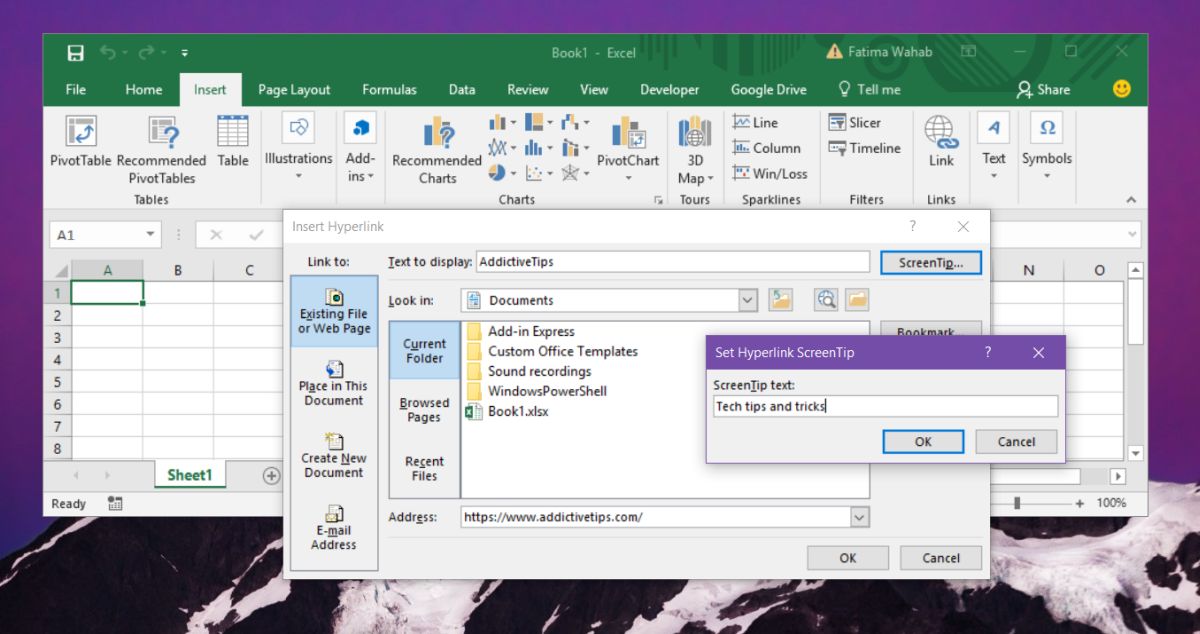
Ето как изглежда персонализиран съвет за инструменти за хипервръзка в MS Excel;
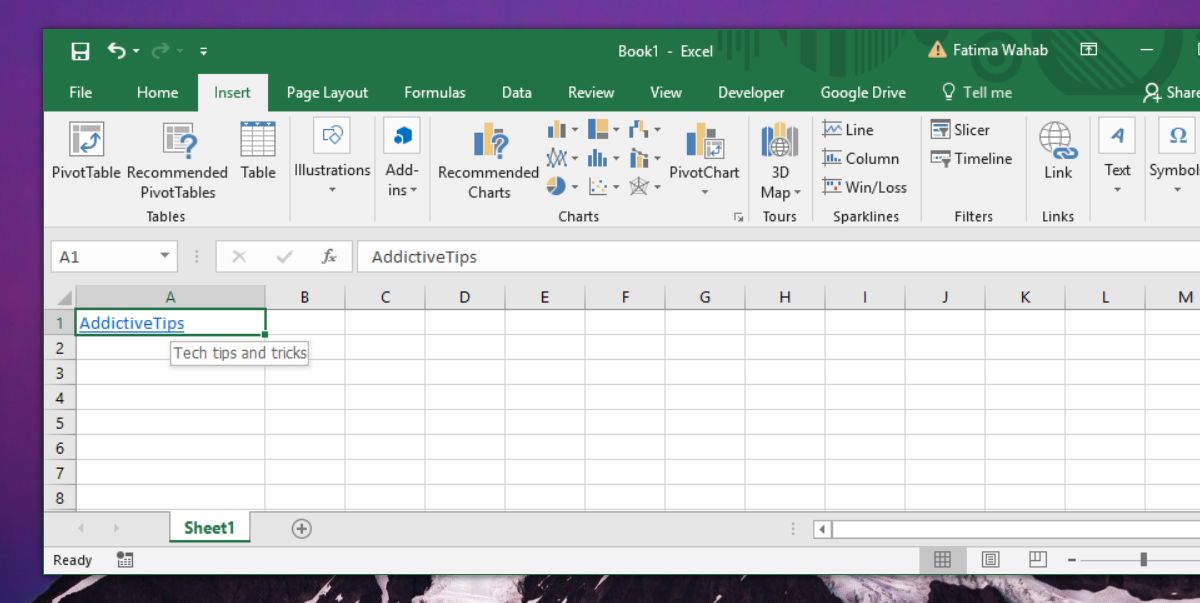
Тези опции не са достъпни, ако поставитевръзки в Excel, като просто ги поставите в клетка, тъй като текстът, който е свързан, и съветът за инструменти са незадължителни полета. Можете да поставите връзка и текстът, който въведете, ще бъде самата връзка. Накрайникът на инструмента ще бъде същият като връзката. За някои потребители това може да работи. Ако споделяте своя лист онлайн, потребителите може би предпочитат да видят към кой уебсайт са свързани. За листовете, които споделяте вътрешно, съветът с инструменти е чудесен начин да добавите допълнителна информация за връзката, без да правите всичко останало да изглежда лошо или да засенчвате числата с текстови полета.
Изглежда, че текстът на съвета на инструмента не ограничава знака. На теория можете да го направите колкото искате, но на практика е добра идея да бъдете кратки.













Коментари